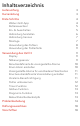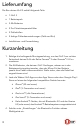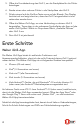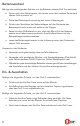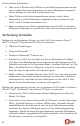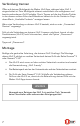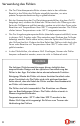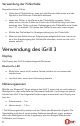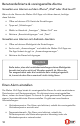operation manual
4
5. Öffne die Frontabdeckung des iGrill 3, um die Steckplätze für die Fühler
freizulegen.
6. Stecke einen oder mehrere Fühler in die Steckplätze des iGrill 3.
7. Drücke einmal auf die Ein/Aus-Taste vorne auf der Blende. Das Display
leuchtet auf und zeigt damit an, dass das iGrill 3 eingeschaltet ist und
verbunden werden kann.
8. Öffne die Weber iGrill-App, um eine Verbindung zu deinem iGrill 3
herzustellen. Tippe oben in der schwarzen Symbolleiste der App auf das
weiße iGrill-Symbol. Wähle im Drop-down-Menü „Available Devices“
dein iGrill 3 aus.
9. Dein iGrill 3 ist jetzt bereit!
Erste Schritte
Weber iGrill-App
Die Weber iGrill-App bietet dir zahlreiche Funktionen und
Anpassungsmöglichkeiten, damit du das volle Potenzial deines iGrill 3 optimal
nutzen kannst. Die Weber iGrill-App ist mit folgenden Geräten kompatibel:
• iPhone
®
(4S und neuer)
• iPad
®
(3. Generation und neuer)
• iPad mini™ (alle Generationen)
• iPod touch
®
(5. Generation und neuer)
• Viele Android™-Geräte, die mit Bluetooth
®
4.0 und der Version 4.3
(oder neuer) des Android™-Betriebssystems ausgestattet sind
Auf deinem Gerät muss iOS 7+ bzw. Android™ 4.3 (oder neuer) installiert sein,
damit du die Weber iGrill-App verwenden kannst. Öffne den App Store
®
oder
den Google Play™ Store und suche nach „Weber iGrill“, um die kostenlose
Weber iGrill-App herunterzuladen.
Sobald du die App heruntergeladen hast, kannst du auf Links zu Videoanleitungen,
Schritt-für-Schritt-Anleitungen und FAQs zur Fehlerbehebung zugreifen.